
질문: Aegisub 소프트웨어에서 자막 타임라인을 수정하는 방법은 무엇입니까? Aegisub은 사용자가 자막 타임라인을 쉽게 수정하고 조정할 수 있는 강력한 자막 편집 소프트웨어입니다. 동영상에 자막을 추가하거나 수정해야 하는 경우 Aegisub에서 타임라인을 작동하는 방법을 아는 것이 중요합니다. 이 튜토리얼에서 PHP 편집자 Xigua는 자막 타임라인 수정 기술을 익히는 데 도움이 되는 단계별 가이드를 제공합니다. 타임라인 설정부터 자막 시작 및 종료 시간 조정까지 전체 과정을 안내해 드립니다. 아래 세부 사항을 읽으면 Aegisub을 능숙하게 사용하여 자막이 비디오와 완벽하게 동기화되는지 확인할 수 있습니다.
Aegisub을 열고 파일 → 자막 열기를 클릭하여 자막 파일을 열거나 자막 파일을 직접 끌어옵니다.
영상을 동시에 당겨서 더 정확하게 수정해보세요.
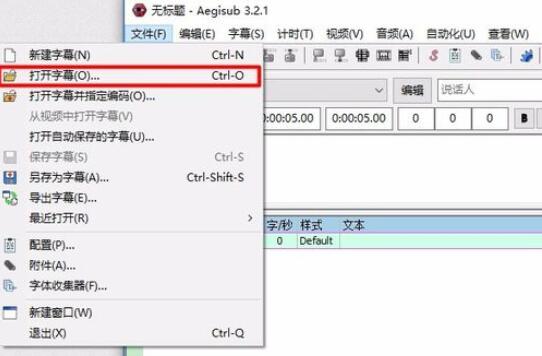

조정하려는 자막을 선택한 다음 도구 모음에서 조정 아이콘을 클릭하세요. (전체 조정이 필요한 경우 선택하지 못하거나 Ctrl+A를 사용하여 모두 선택 가능)
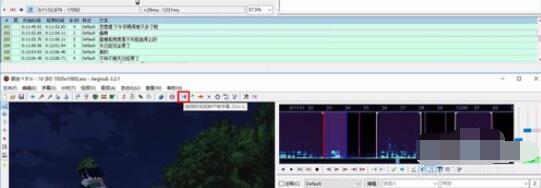
패닝 모드에서 시간 형식은 h:mm:ss:cs 입니다. , 즉 시:분:초입니다. : 밀리초, 예를 들어 그림과 같이 0:00:01:00으로 1초를 조정합니다.
자막이 너무 빠르면 아래에서 지연을 선택하고, 자막이 너무 느리면 해당 진행을 선택하세요.
자막이 적용되는 애플리케이션을 계속 살펴보면 일반적으로 "선택된 행"과 "모든 행"을 사용합니다. 위에서 언급한 것처럼 전체적인 조정이라면 여기서는 모든 행에 적용하도록 선택할 수 있기 때문에 굳이 선택할 필요는 없습니다.
하지만 여기서는 모든 자막 줄을 선택한 다음 "선택한 줄"을 사용하는 것이 좋습니다.
그 다음에는 시간이 있습니다. 기본 선택은 "시작 및 종료 시간"으로, 자막 라인의 시작 시간과 종료 시간을 조정하고, 메인 라인을 지연시키거나 진행시킵니다.

P.S. 방금 말을 마쳤는데 자막이 계속 표시되어 길이를 단축해야 하는 경우 "종료 시간만"을 선택하여 선택한 자막 줄의 종료 시간을 앞으로 이동하세요. 반대로 기간은 연장될 수 있습니다.
"시작 시간만"에도 동일한 원칙이 적용되며, 수정되는 것은 자막 줄의 시작 시간입니다.
매개변수를 설정한 후 확인을 클릭하세요.

아래 사진은 수정 전과 수정 후입니다.
선택한 행의 시간이 1초 지연된 것을 확인할 수 있습니다.
그런 다음 Ctrl+S를 눌러 파일을 저장하세요.
자막 타임라인 조정이 완료되었습니다.
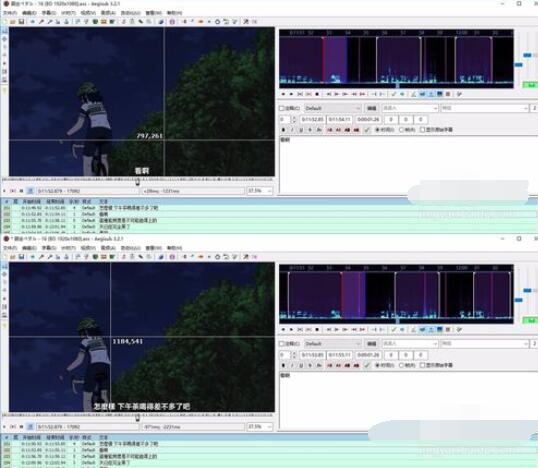
위 내용은 Aegisub으로 자막 타임라인을 수정하는 방법의 상세 내용입니다. 자세한 내용은 PHP 중국어 웹사이트의 기타 관련 기사를 참조하세요!